用小白一键重装系统后无法开机怎么办
- 分类:教程 回答于: 2022年11月27日 15:30:52
当我们的电脑异常但是还能正常进入系统时,大多数用户都会选择用小白一键重装系统进行装系统,因为比较简单且方便,以及比较安全稳定,但是有一部分用户反映用小白重装系统无法开机,该怎么办呢,下面小编教大家用小白一键重装系统后无法开机解决方法。
工具/原料:
系统版本:windows 10系统
品牌型号:戴尔 成就3910
方法/步骤:
方法一:通过打开引导修复工具修复
1、用小白一键重装系统后无法开机解决方法。首先将制作好的启动U盘工具插到没有引导的电脑,电脑开机后马上快速断续的按启动热键,一般是F12、F8、F9、F11、ESC,逐一尝试,正常情况开机后屏幕下方有几行英文,可以看到启动热键提示。
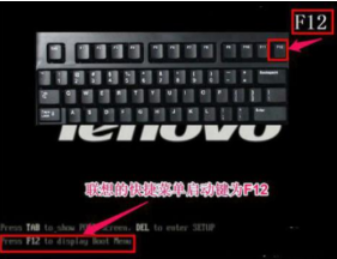
2、接着进入到启动菜单界面,选择带USB开头或者U盘的选项回车进入。
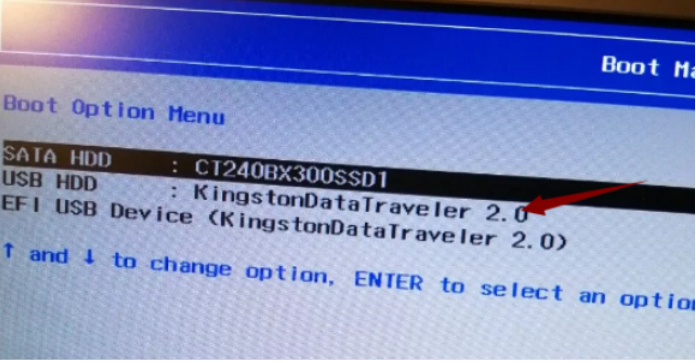
3、看到进入到小白PE系统界面。这里选择“启动win10x64PE(2G以上内存)”回车键进入。

4、加载完成后看到有个“引导修复”工具,点击打开。

5、这里选择“1.自动修复”。
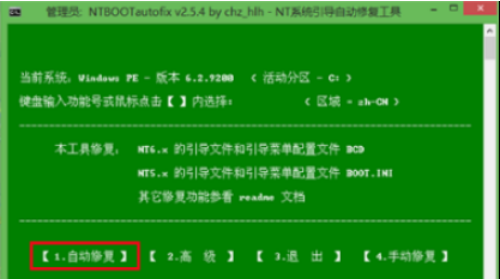
6、引导修复完成之后,退出并拔掉u盘重启电脑就可以修复电脑没有引导的问题了。

方法二:通过重置电脑修复
1、按下该电脑的电源键,进入系统界面时,按住电源键进行强制关闭操作,重复操作三次左右。
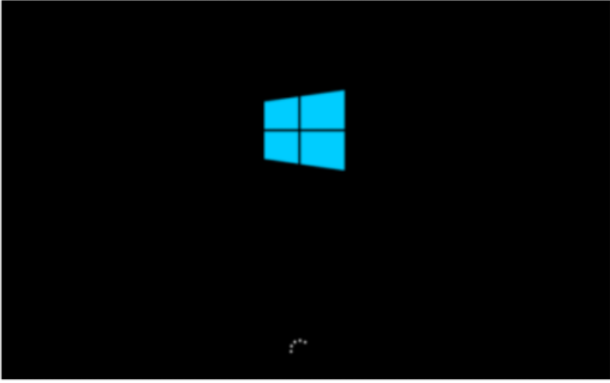
2、点击界面的高级选项。

3、点击界面的疑难解答。
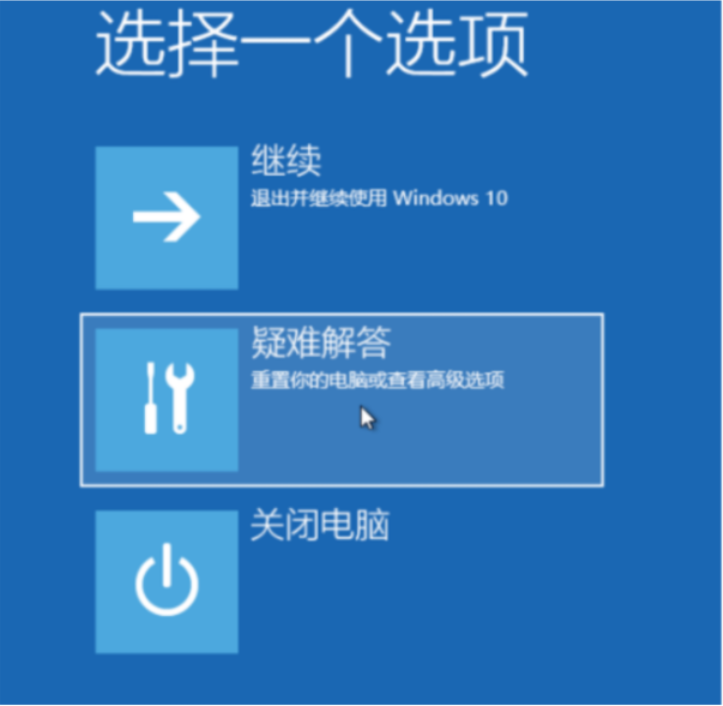
4、选择界面的重置此电脑。
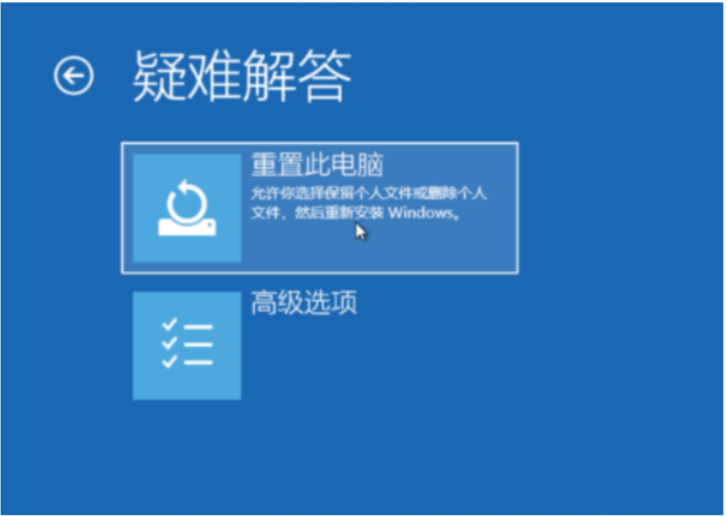
5、根据自己的需求进行选择。

6、这里选择第一个即可。
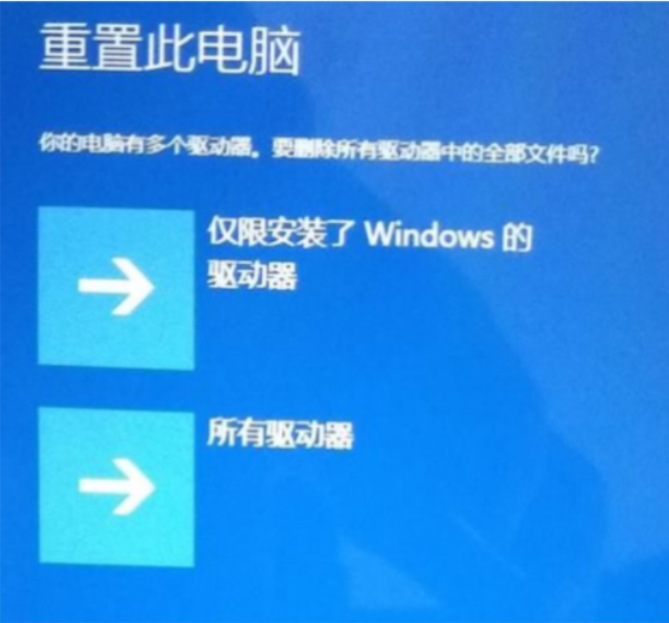
7、等待开始重置电脑即可。
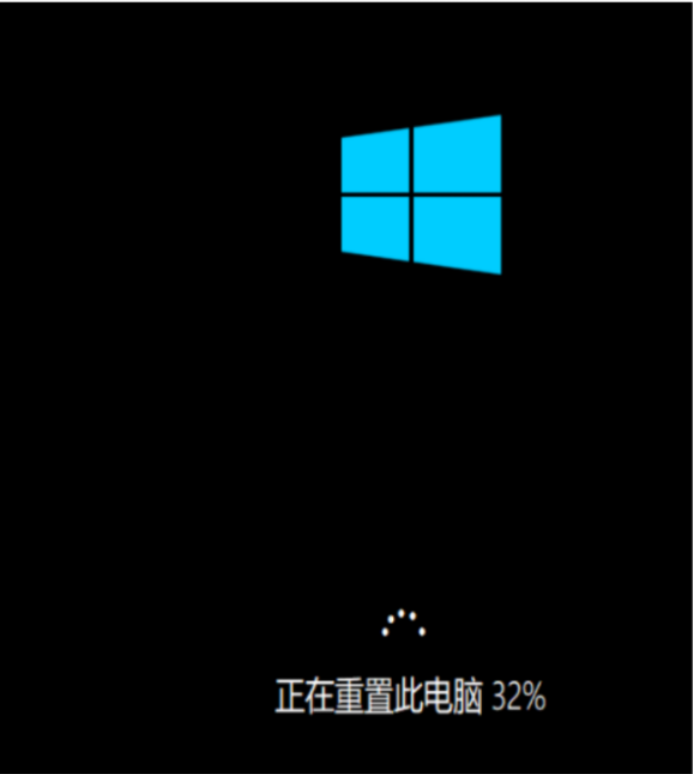
总结:
以上就是小编朋友们带来的关于小白一键重装系统后无法开机问题的解决方法,如果你平时在重装电脑系统的时候,也遇到过这样的问题的话,那么不妨学习一下解决此问题的方法,这样我大家在重装系统时,就可以轻松完美的将系统重装好了。
 有用
26
有用
26


 小白系统
小白系统


 1000
1000 1000
1000 1000
1000 1000
1000 1000
1000 1000
1000 1000
1000 1000
1000 1000
1000 1000
1000猜您喜欢
- win7 32位装win7 64位双系统2016/12/08
- u深度u盘安装win7系统2016/11/03
- 查看工作组计算机2015/06/14
- 台式电脑重装系统按f几2023/04/13
- 详解使用gpuz能看出真假显卡吗..2021/09/26
- word如何插入分隔符和删除分隔符,小编..2017/11/11
相关推荐
- 有免费数据恢复工具吗安卓..2023/05/12
- 数据误删除恢复方法有哪些..2023/04/21
- 空文件夹无法删除2015/06/09
- 装机工具萝卜家园怎么安装系统..2021/03/27
- 小马重装系统教程2022/08/14
- 小白系统镜像安装教程2021/12/15

















